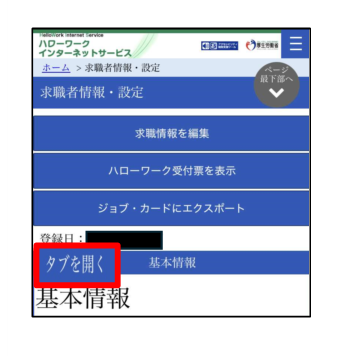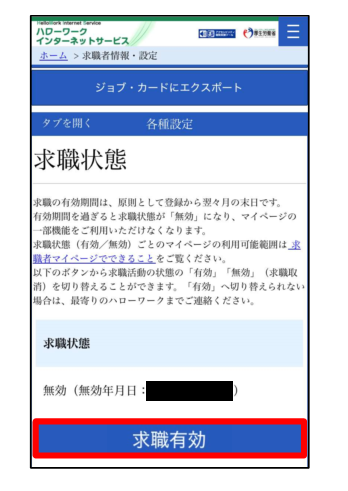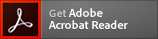求職者マイページの使い方
はじめに
求職者マイページ(以下、マイページ)の使い方を機能ごとにご案内します!
ハローワーク墨田から皆さまにお勧めしたい求職者マイページ(以下、マイページ)の使い方について、機能別にご案内します。
このページを参考にマイページを使いこなし、より快適にハローワークをご利用ください。
各操作方法について、代表してスマホでの操作画面を表示しています。
なお、マイページの各種メニューは以下のとおりご覧いただけます。
□スマホの場合・・・画面右上の白い三本線
□PCの場合・・・ページ上部の青背景のボタン
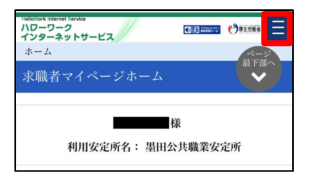
1ログイン
求職者マイページにログインするには
ハローワークインターネットサービス - 求職者マイページログイン
2求人の検索
マイページで求人検索するメリット3つ
マイページから求人を検索すると、こんなメリットがあります。
①気になる求人を 『お気に入り登録』できる!
②求職番号の入力が不要です!
③求人検索条件を保存し、ワンクリックで検索できる!
『検索条件の保存』機能でより簡単に検索できます
●保存したい場合
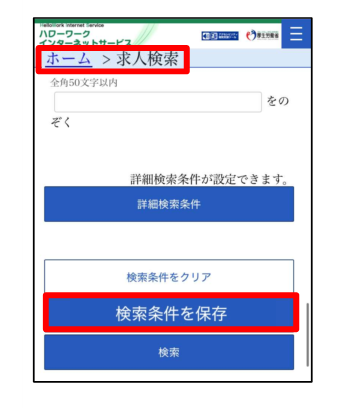
●検索したい場合
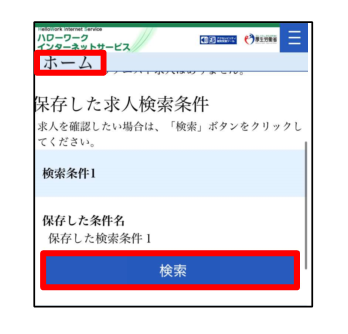
3『お気に入り』機能
求人の『お気に入り』機能の使い方
皆さまのお気に入り求人は、ハローワーク職員も確認できます。求人応募やご相談時、「お気に入りに登録している求人について」とお伝えいただくと簡単・便利です。
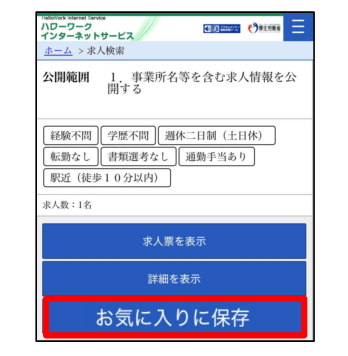
●お気に入り求人を確認したい場合
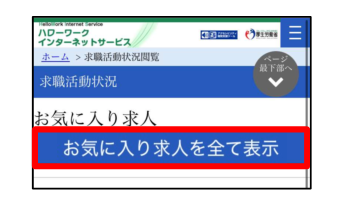
●お気に入りから削除したい場合
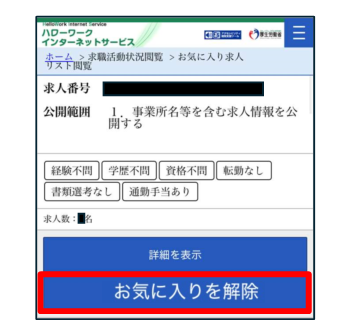
4紹介状の受け取り
紹介状がPDFデータで受け取れます
紹介状(PDFデータ)の開き方
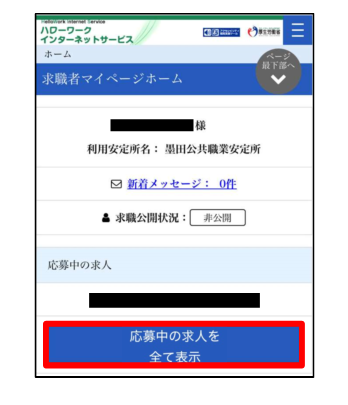
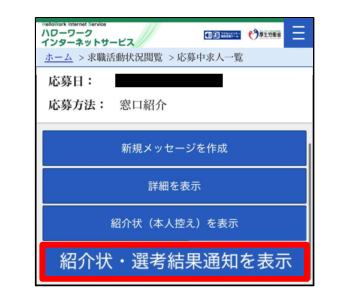
※1近くにある青いボタン『紹介状(本人控)を表示』はご本人様用のため、応募する企業にお送りしないようご注意ください。
応募時のポイント
☆ポイント2 郵送・面接時持参などの場合は、ご自宅やコンビニ等のプリンターで「A4・白黒・両面印刷」が推奨です。
5『メッセージ』(≒メール機能)
『メッセージ』(≒メール機能)の確認方法
また、以下の場合は、メッセージ機能を通じて企業等と連絡を送受信することもできます。
●応募中のハローワーク求人がある方
求職情報の公開・提供をしている方
6求職者情報の公開・提供
求職者情報の公開・提供について
●求職者情報公開
●求職情報提供
※2ハローワークから紹介状をお渡しした場合以外での応募は、「ハローワークからの紹介就職」には至りません。ハローワークの紹介で就職したい方やハローワーク職員の仲介が必要な方は、必ずハローワークにお電話またはご来所のうえ、紹介状をお受け取りください。
※3ハローワーク以外の職業紹介団体とのやり取りやトラブル等について、ハローワークは関与できません。詳細はこちらでご確認ください。
7受付票の表示
受付票もPDFデータが保存できます
紙の受付票だけではなく、スマホでも受付票をご提示いただけます!
□スマホの場合・・・求職者マイページのホーム画面を下にスクロール→青いボタン『受付票を表示』を押す
□PCの場合・・・求職者マイページのホーム画面のうち右側にある青いボタン『受付票を表示』を押す
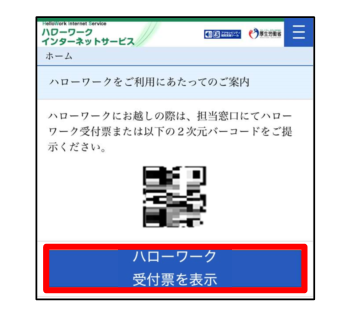
8求職状態の有効・無効
求職状態(≒ハローワーク窓口やマイページ機能の利用期限)もマイページから変更できます
□スマホの場合・・・『求職者情報・設定』を開く→青いタブのうち上から3番目、左にある『タブを開く』を押す→『各種設定』の画面より、求職状態部分の下にある青いタブ『求職有効』を選択
□PCの場合・・・『求職者情報・設定』を開く→『各種設定』の画面より、求職状態部分の下にある青いタブ『求職有効』を選択
※4求職状態が無効になってから1年以上経過した場合は、ご自身で求職状態を変更することはできません。恐れ入りますが、一度お近くのハローワークにお電話またはご来所をお願いします。